Ez a fejezet a készülék számára elérhető kellékanyagokra, tartozékokra és karbantartási alkatrészekre vonatkozó beszerzési információkat tartalmazza.
![[Note]](../common/note.png)
|
|
|
A rendelkezésre álló tartozékok országonként eltérőek lehetnek. Az elérhető tartozékok listáját a kereskedelmi képviselőtől kaphatja meg. |
A Samsung által elfogadott kellékanyagok, tartozékok és karbantartási alkatrészek beszerzése érdekében forduljon ahhoz a Samsung forgalmazóhoz vagy márkakereskedőhöz, ahol a készüléket vásárolta. Felkeresheti a www.samsung.com/supplies weblapot is, itt válassza ki az országot/régiót, és információkat kap a szerviz elérhetőségére vonatkozóan.
Amikor a kellékanyagok elérik élettartamuk végét, a géphez az alábbi típusú kellékanyagokat rendelheti:
|
Típus |
Átlagos élettartam[a] |
Alkatrész neve |
|---|---|---|
|
Normál élettartamú festékkazetta |
|
K407(CLT-K407S): Fekete C407(CLT-C407S): Zöldeskék M407(CLT-M407S): Magenta Y407(CLT-Y407S): Sárga „A” régió [b] K4072(CLT-K4072S): Fekete C4072(CLT-C4072S): Zöldeskék M4072(CLT-M4072S): Magenta Y4072(CLT-Y4072S): Sárga „B” régió [c] K4073(CLT-K4073S): Fekete C4073(CLT-C4073S): Zöldeskék M4073(CLT-M4073S): Magenta Y4073(CLT-Y4073S): Sárga |
|
képalkotó egység |
Kb. 24 000 kép[d] |
CLT-R407 |
|
Festékporgyűjtő tartály |
Kb. 10 000 kép[d] |
CLT-W409 |
|
[a] Az ISO/IEC 19798 szerinti élettartam. [b] „A” régió: Albánia, Ausztria, Belgium, Bosznia, Bulgária, Ciprus, Cseh Köztársaság, Dánia, Észtország, Finnország, Franciaország, Görögország, Horvátország, Hollandia, Lengyelország, Lettország, Litvánia, Macedónia, Magyarország, Németország, Norvégia, Olaszország, Portugália, Románia, Szerbia, Szlovákia, Szlovénia, Spanyolország, Svédország, Svájc és Egyesült Királyság [c] „B” régió: Banglades, Kína, India és Nepál [d] A képek száma minden oldal minden egyes színével növekszik. Ha teljes színes (zöldeskék, magenta, sárga, fekete) dokumentumokat nyomtat, az alkatrész élettartama 25%-kal csökken. |
||
A festékkazetta cseréjéhez lásd: A festékkazetta cseréje.
![[Note]](../common/note.png)
|
|
|
A beállításoktól, a képterület arányától, valamint a feladat használt módjától függően a festékkazetta élettartama eltérő lehet. |
![[Caution]](../common/caution.png)
|
|
|
A kellékanyagokat, beleértve a festékkazettákat is, abban az országban szerezze be, ahol a készüléket vásárolta. Ellenkező esetben a kellékanyagok nem lesznek kompatibilisek készülékével, mivel a rendszerkonfigurációk országonként eltérnek. |
![[Warning]](../common/warning.png)
|
|
|
A Samsung nem tanácsolja nem Samsung márkájú, például utántöltött vagy újrahasznosított festékkazetták használatát. A Samsung nem tudja garantálni a nem eredeti Samsung festékkazetták minőségét. A nem eredeti Samsung festékkazetták használatából eredő szervizekre és javításokra nem terjed ki a készülék szavatossága. |
A karbantartási alkatrészek beszerzéséhez forduljon ahhoz a forráshoz, ahol a készüléket vásárolta.
A karbantartási alkatrészek cseréje kizárólag hivatalos szakszervizben, a márkakereskedőnél, vagy abban az üzletben végeztethető el, ahol a készüléket vásárolta. A garancia nem terjed ki a karbantartási alkatrészek cseréjére, ha elérték „átlagos élettartamukat”.
Az alkatrészek kopásából eredő nyomtatási minőségromlás és papírbehúzási hibák elkerülése érdekében a karbantartási alkatrészeket adott időközönként ki kell cserélni, lásd az alábbi táblázatot. A táblázat célja a készülék karbantartási szükségletének bemutatása teljes igénybevétel esetén. A lent megnevezett karbantartási alkatrészeket ki kell cserélni, ha elérték élettartamuk végét.
|
Alkatrészek |
Átlagos élettartam[a] |
|---|---|
|
Beégető egység |
Kb. 50 000 oldal (fekete-fehér) / 12 500 oldal (színes) |
|
Továbbító henger |
Kb. 50 000 oldal (fekete-fehér) / 12 500 oldal (színes) |
|
Közvetítőszalag (ITB) |
Kb. 50 000 oldal (fekete-fehér) / 12 500 oldal (színes) |
|
Papírtovábbító henger |
Kb. 50 000 oldal |
|
[a] Befolyásolja az alkalmazott operációs rendszer, a számítási teljesítmény, a használt program, a csatlakoztatás módja, a média típusa, mérete és a feladat összetettsége. |
|
A készülék négy színt használ, és mindegyikhez külön festékkazettával rendelkezik: sárga (Y), magenta (M), kékeszöld (C) és fekete (K).
A festékkazetta elérte becsült élettartama végét. A nyomtatás leáll. Ezenkívül a számítógépen megjelenik a Smart Panel program ablaka és közli, hogy a festékkazettát ki kell cserélni (lásd: A Smart Panel program használata).
Ilyenkor ki kell cserélni a festékkazettát. Ellenőrizze a készülékhez való nyomtatókazetta típusát (lásd: Elérhető kellékanyagok).
![[Note]](../common/note.png)
|
|
|
A Samsung nem tanácsolja nem eredeti Samsung márkájú, például utántöltött vagy újrahasznosított festékkazetták használatát. A Samsung nem tudja garantálni a nem eredeti Samsung festékkazetta minőségét, illetve azt, hogy a kazetta nem fog kárt okozni a készülékben. A nem eredeti Samsung festékkazetták használatából eredő karbantartás vagy javítás költségét nem fedezi a készülékre adott garancia. |
-
Kapcsolja ki a készüléket és várjon néhány percet, amíg kihűl.
-
A kioldógomb megnyomásával nyissa fel teljesen az előlapot.

-
Fogja meg a festékkazettát a fogantyúinál, majd kifelé húzva távolítsa el a készülékből.

-
Vegyen ki egy új festékkazettát a csomagolásból.
-
Húzza ki az adagolólapot az új festékkazettából.
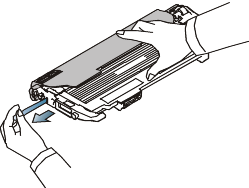
-
Az új festékkazettát a két fogantyújánál fogva oldalirányban alaposan rázza meg a festék egyenletes eloszlatásához.

-
Helyezze a festékkazettát sík felületre, az ábrán látható módon, és távolítsa el a védőborítást.
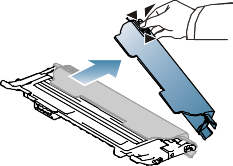
![[Note]](../common/note.png)
Ha a festékpor a ruházatra kerül, száraz ronggyal törölje le, és mossa ki hideg vízben. A meleg víz a szövetszálakban megköti a festékport.
-
Győződjön meg arról, hogy a festékkazetta színe megegyezik a kazettahely színével, majd fogja meg a fogantyúkat a kazetta két szélén. Tolja be a helyére a festékkazettát kattanásig.

-
Csukja vissza az előlapot. Győződjön meg arról, hogy az előlap szorosan zár, majd kapcsolja be a nyomtatót.
![[Warning]](../common/warning.png)
Ha az előlap nincs teljesen lezárva, a készülék nem fog működni.
Amikor a képalkotó egység élettartama lejárt, megjelenik a Smart Panel program ablaka a számítógépen, és jelzi, hogy a képalkotó egységet ki kell cserélni. Ellenkező esetben a nyomtató nem nyomtat tovább.
-
Kapcsolja ki a készüléket és várjon néhány percet, amíg kihűl.
-
A kioldógomb megnyomásával nyissa fel teljesen az előlapot.

-
Fogja meg a festékkazettát a fogantyúinál, majd kifelé húzva távolítsa el a készülékből.

-
Húzza ki a festékporgyűjtő tartályt a készülékből a fogantyújánál fogva.
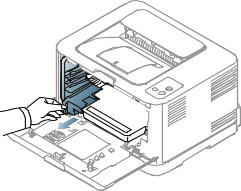
-
Húzza ki a képalkotó egységet a nyomtatóból az elején található bemélyedés segítségével.
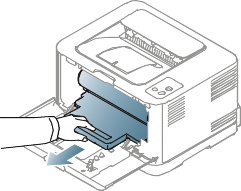
-
Vegyen ki egy új leképező egységet a csomagolásból.
![[Warning]](../common/warning.png)
-
Ne használjon éles tárgyat, például kést vagy ollót a képalkotó egység kicsomagolásához. Ellenkező esetben megrongálhatja a festékkazettákat.
-
Ügyeljen arra, hogy ne karcolja meg a képalkotó egység felületét.
-
A sérülés megelőzése érdekében ne tegye ki a festékkazettát néhány percnél hosszabb ideig tartó fénysugárzásnak. Szükség esetén védelemként takarja le egy darab papírral.
-
-
A képalkotó egység elején található mélyedésnél fogva nyomja be az egységet a készülékbe.
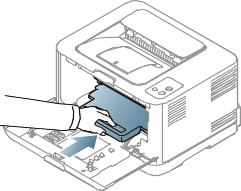
-
Helyezze a festékporgyűjtő tartályt a megfelelő helyre, majd a szilárd rögzítéshez nyomja le.
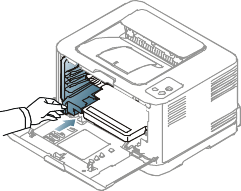
-
Csúsztassa vissza a festékkazettát a készülékbe.

-
Csukja vissza szorosan az előlapot.
![[Warning]](../common/warning.png)
Ha az előlap nincs teljesen lezárva, a készülék nem fog működni. Ellenőrizze, hogy az összes festékkazetta megfelelően van-e telepítve. Ha valamelyik festékkazetta nincs megfelelően telepítve, az előlap nem zárható le.
-
Kapcsolja be a készüléket.
![[Note]](../common/note.png)
Minden LED folyamatosan pirosan villog. Várjon kb. 1,5 percet, hogy bemelegedjen a nyomtató.
Amikor a festékporgyűjtő tartály élettartama lejárt, megjelenik a Smart Panel program ablaka a számítógépen, és jelzi, hogy a tartályt ki kell cserélni. Ellenkező esetben a nyomtató nem nyomtat tovább.
-
Kapcsolja ki a készüléket és várjon néhány percet, amíg kihűl.
-
Nyissa ki az előlapot.

-
Húzza ki a festékporgyűjtő tartályt a készülékből a fogantyújánál fogva.

![[Note]](../common/note.png)
A festékporgyűjtő tartályt feltétlenül sík felületre helyezze, hogy a por ne szóródjon ki.
-
Vegye le a tartály kupakját az ábrán látható módon, és ezzel zárja le a festékpor tartályának nyílását.
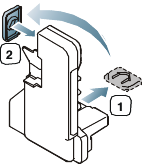
![[Warning]](../common/warning.png)
Ne döntse meg vagy fordítsa oldalára a tartályt.
-
Vegyen ki egy új festékporgyűjtő tartályt a csomagolásból.
-
Helyezze a festékporgyűjtő tartályt a megfelelő helyre, majd a szilárd rögzítéshez nyomja le.

-
Csukja vissza szorosan az előlapot.
![[Warning]](../common/warning.png)
Ha az előlap nincs teljesen lezárva, a készülék nem fog működni. Ellenőrizze, hogy az összes festékkazetta megfelelően van-e telepítve. Ha valamelyik festékkazetta nincs megfelelően telepítve, az előlap nem zárható le.
-
Kapcsolja be a készüléket.